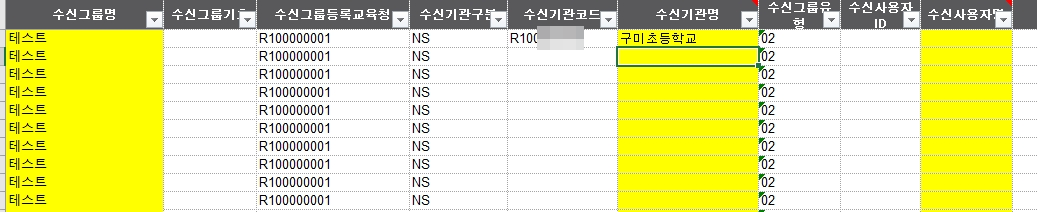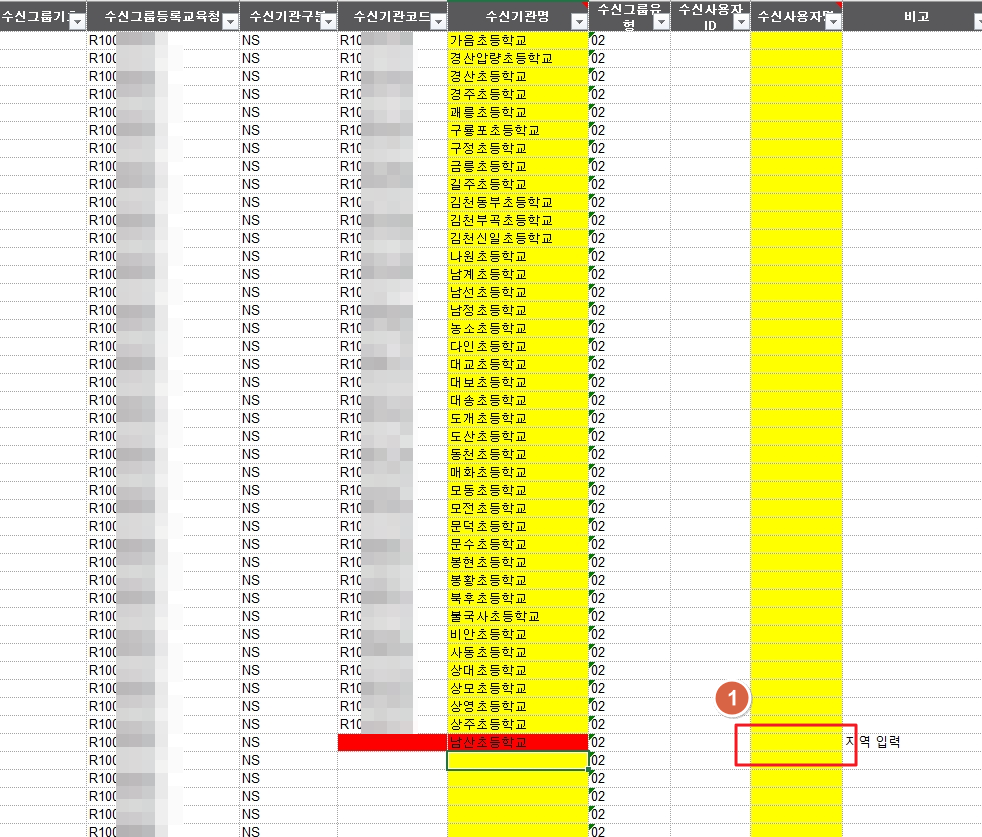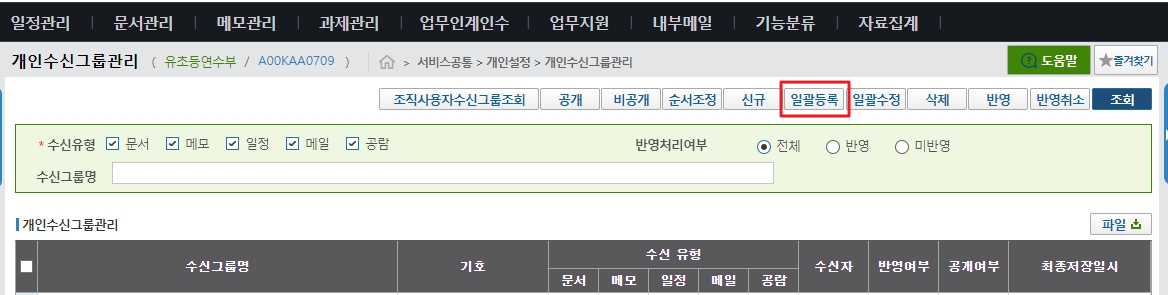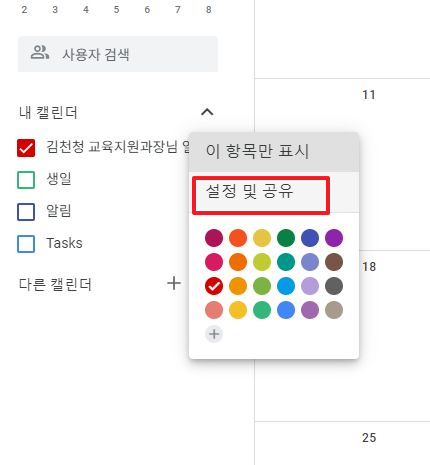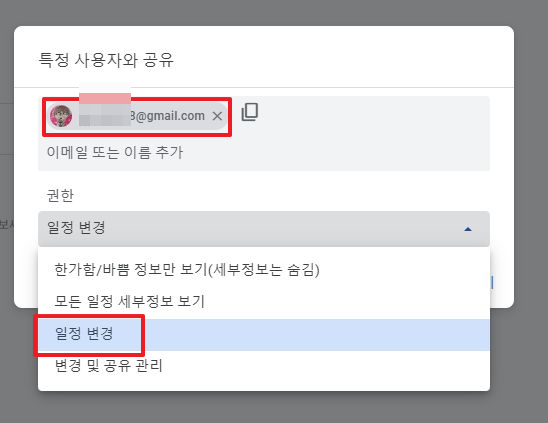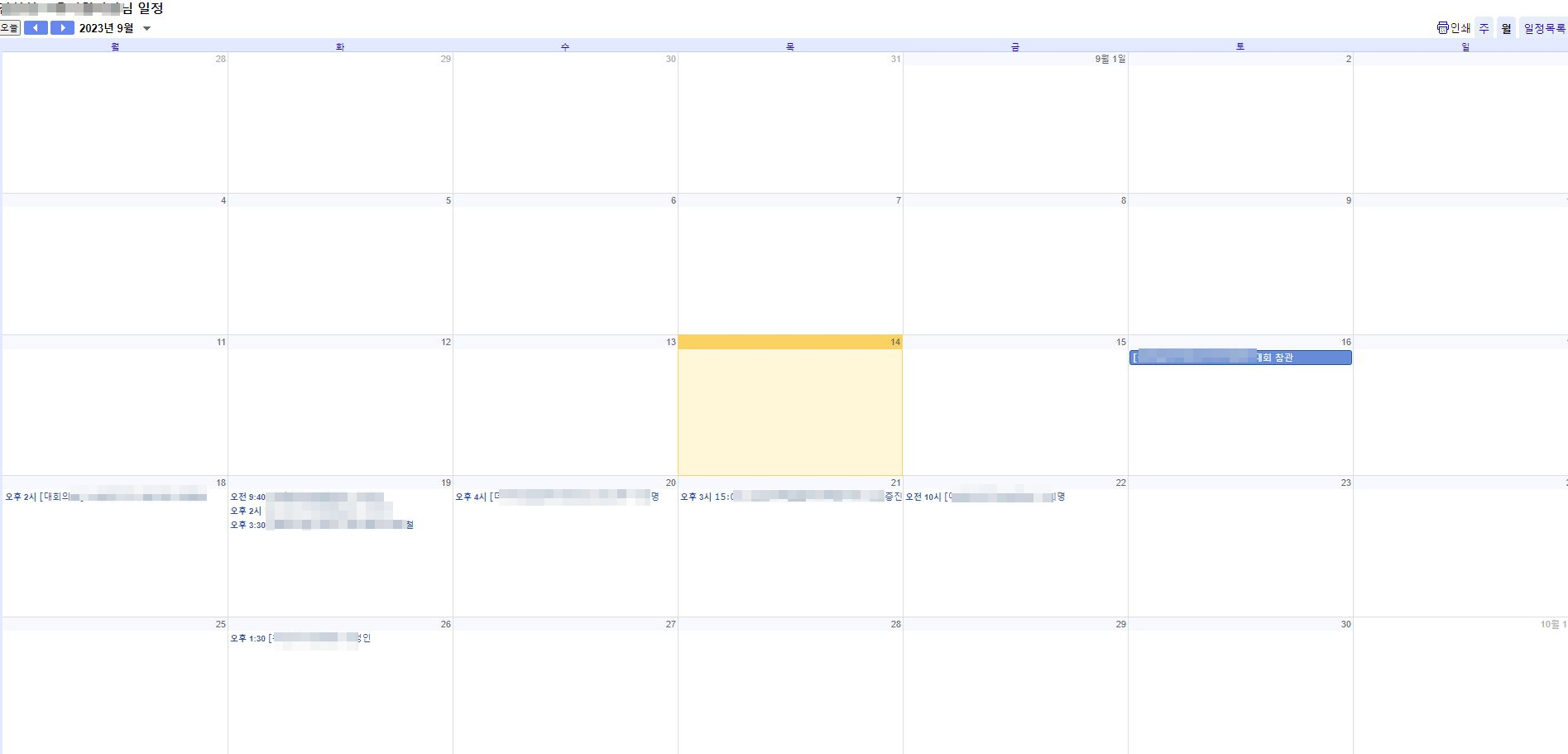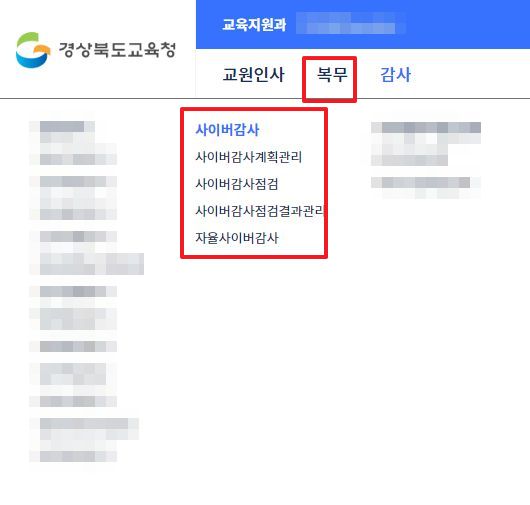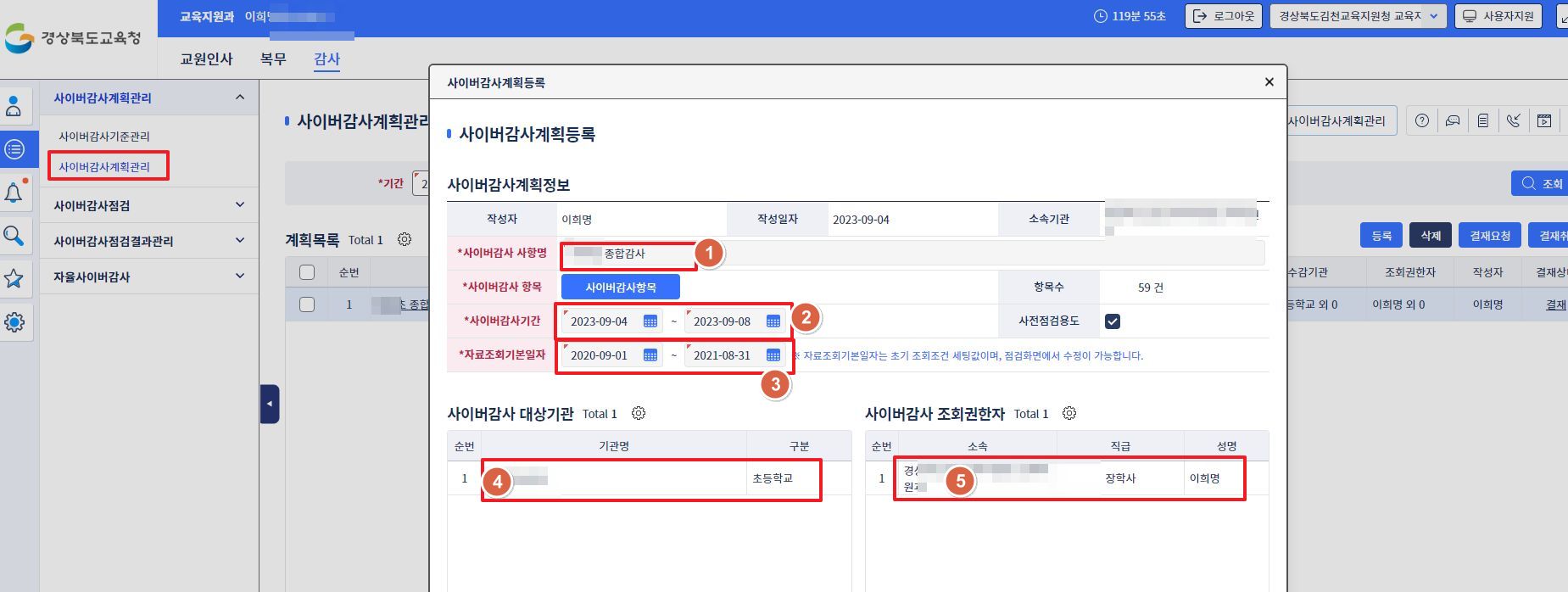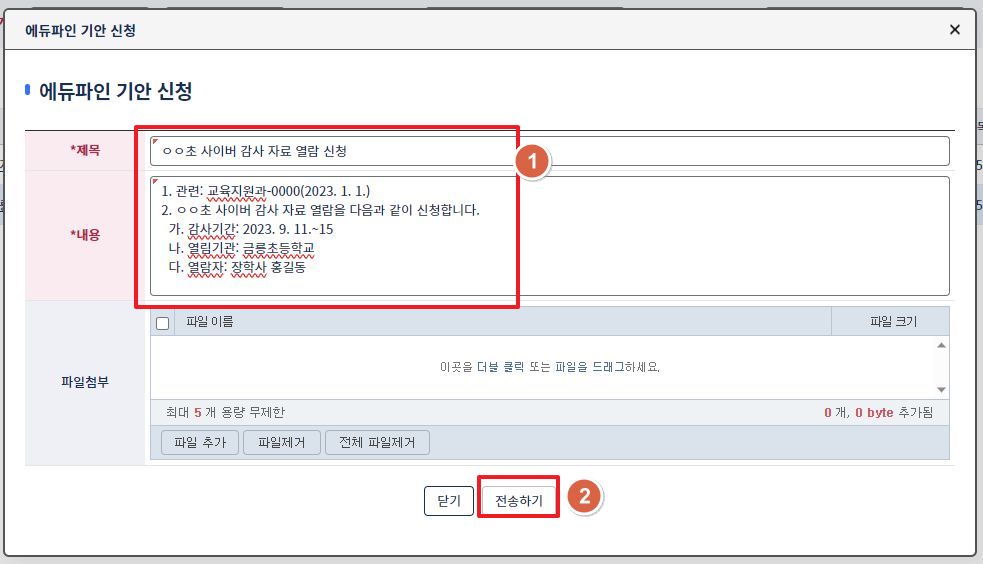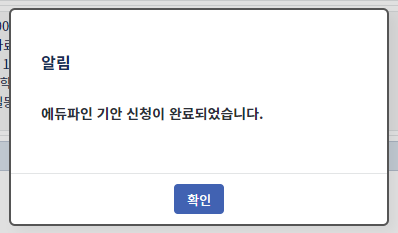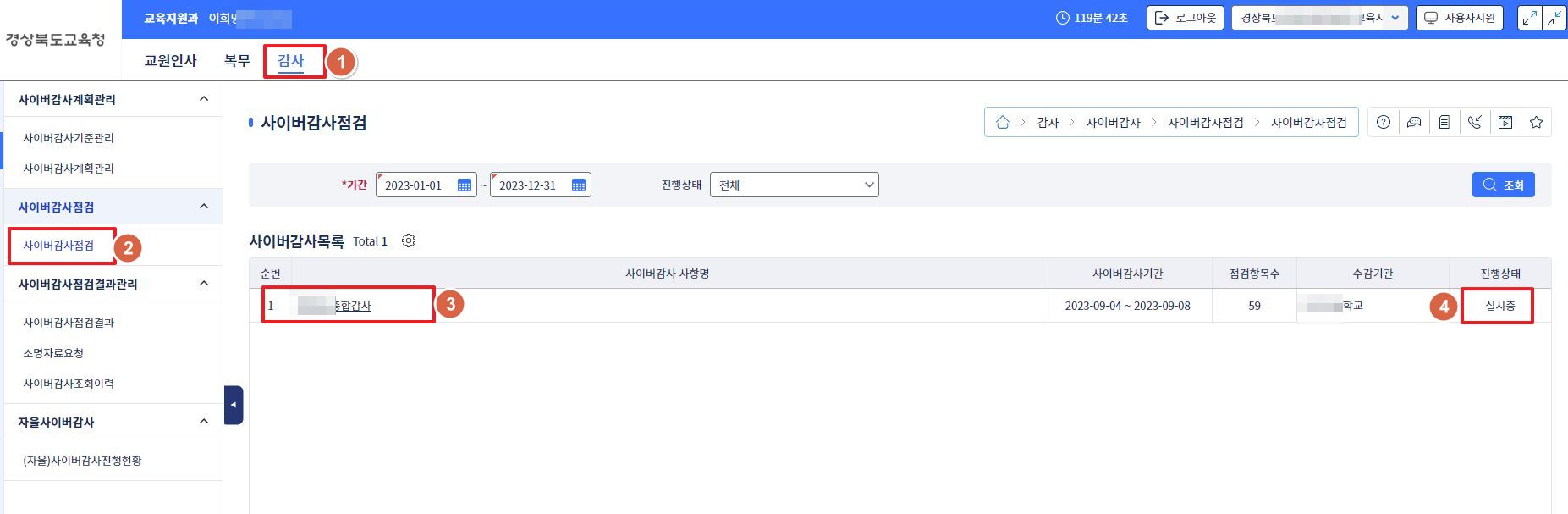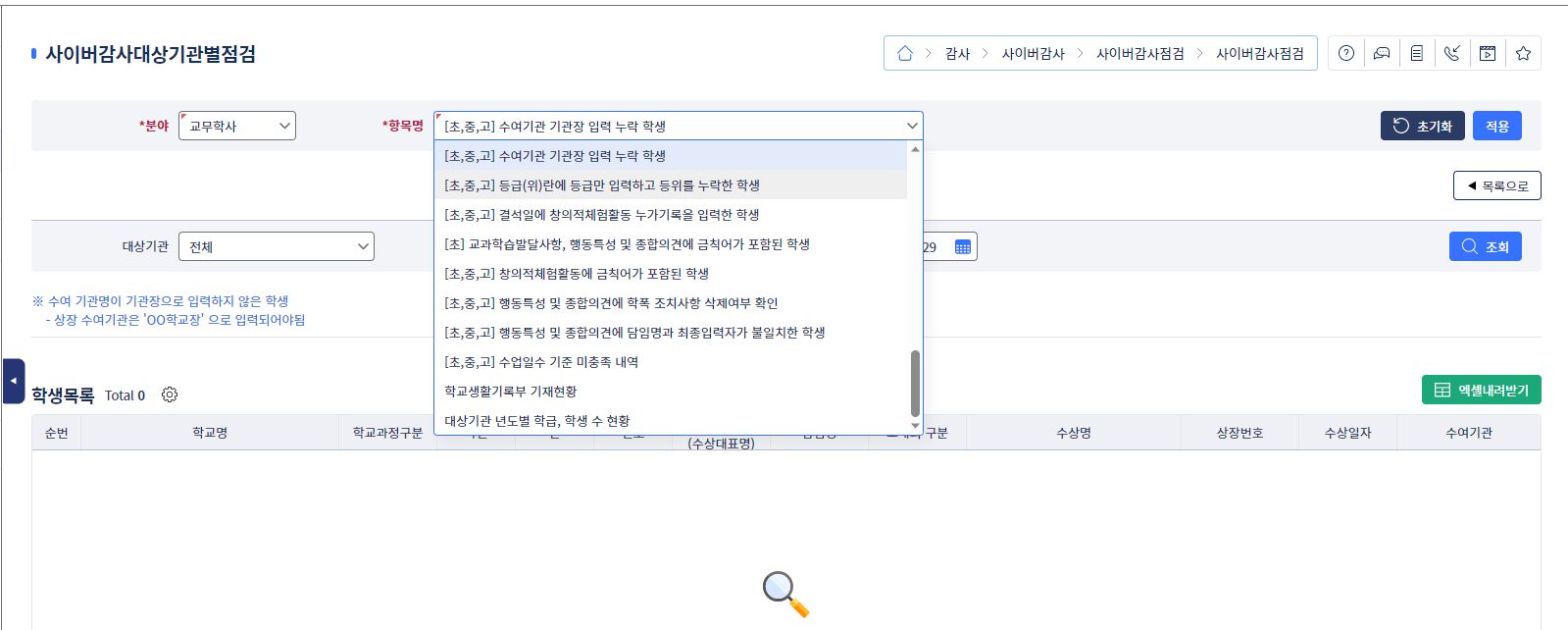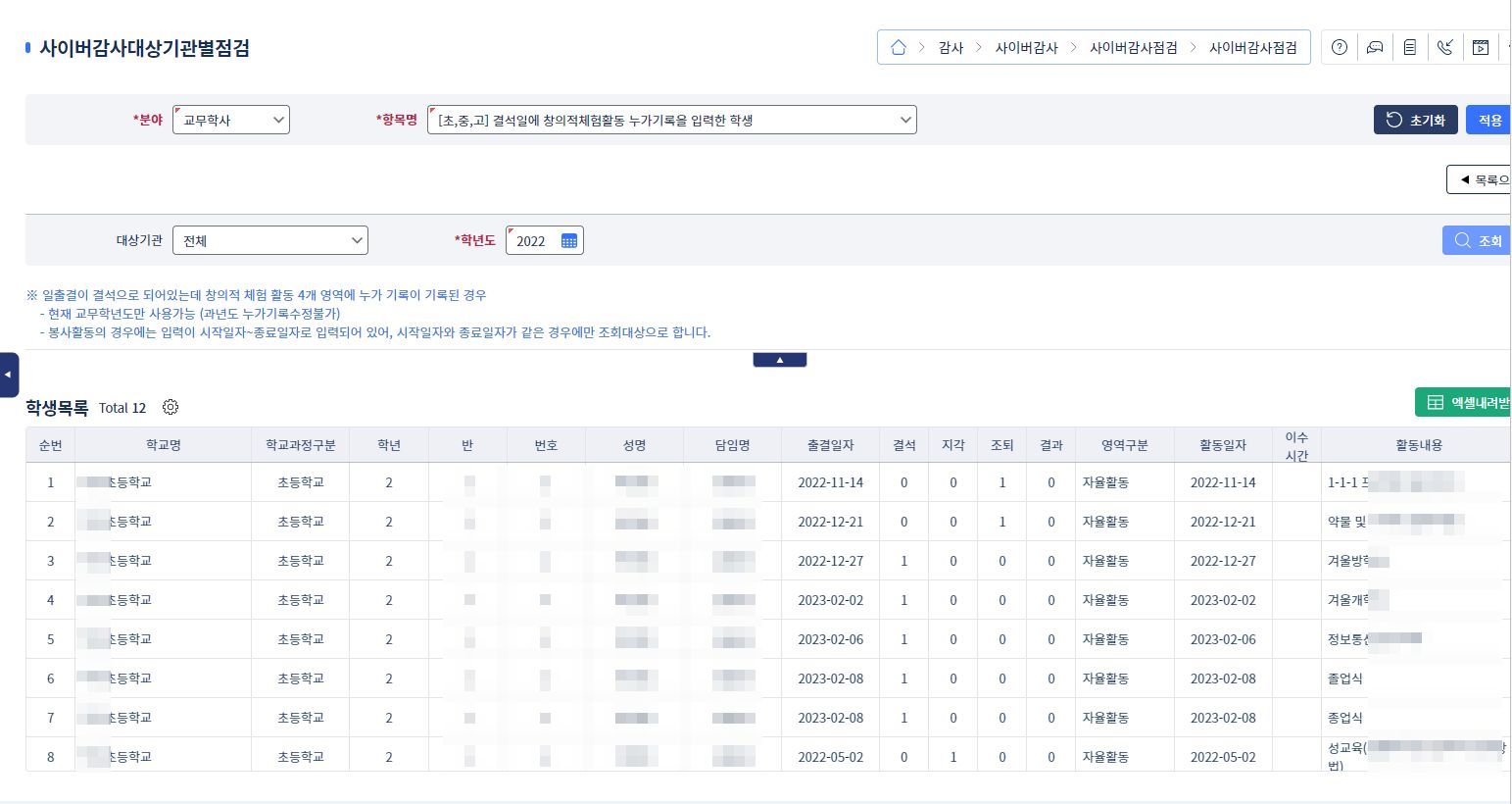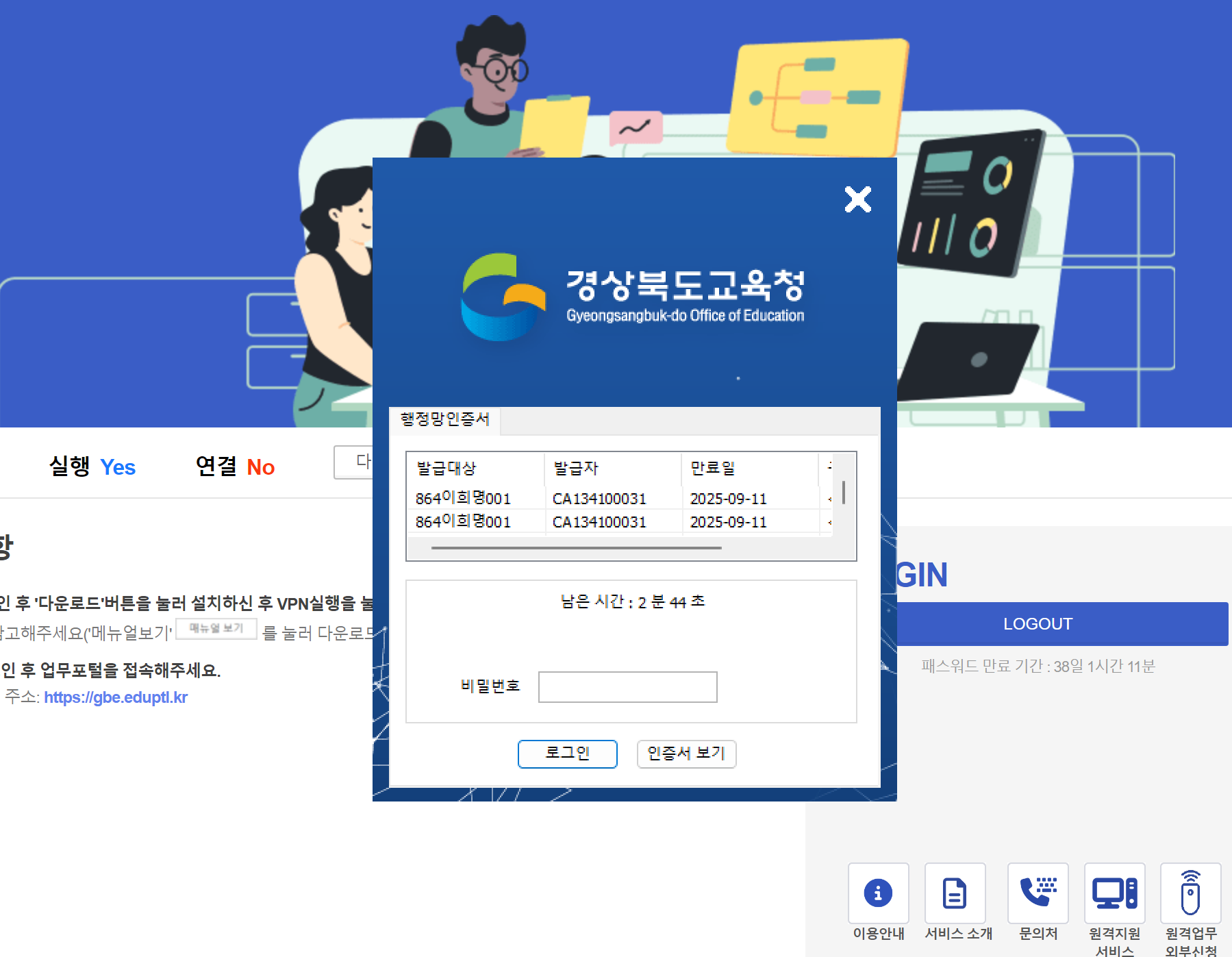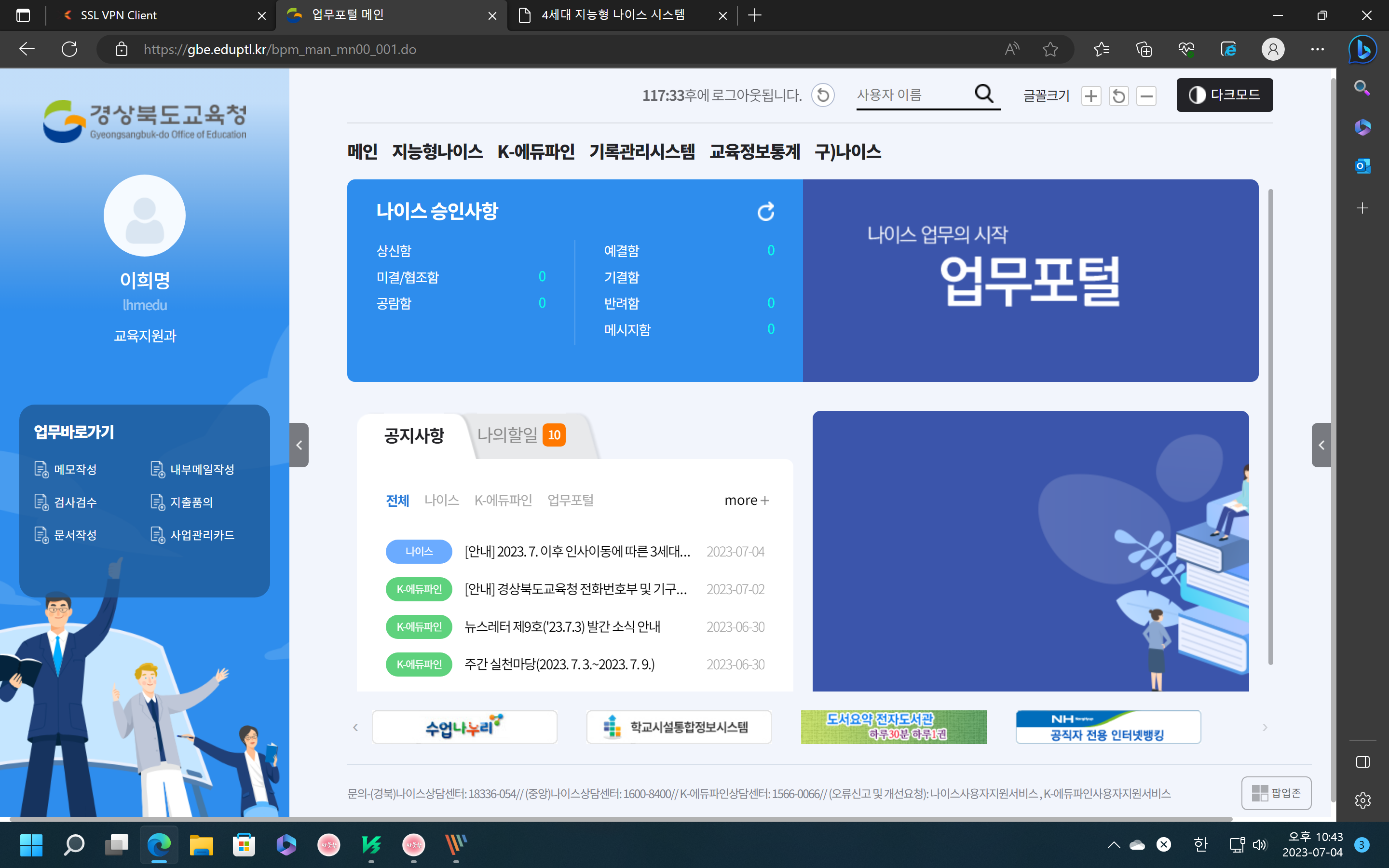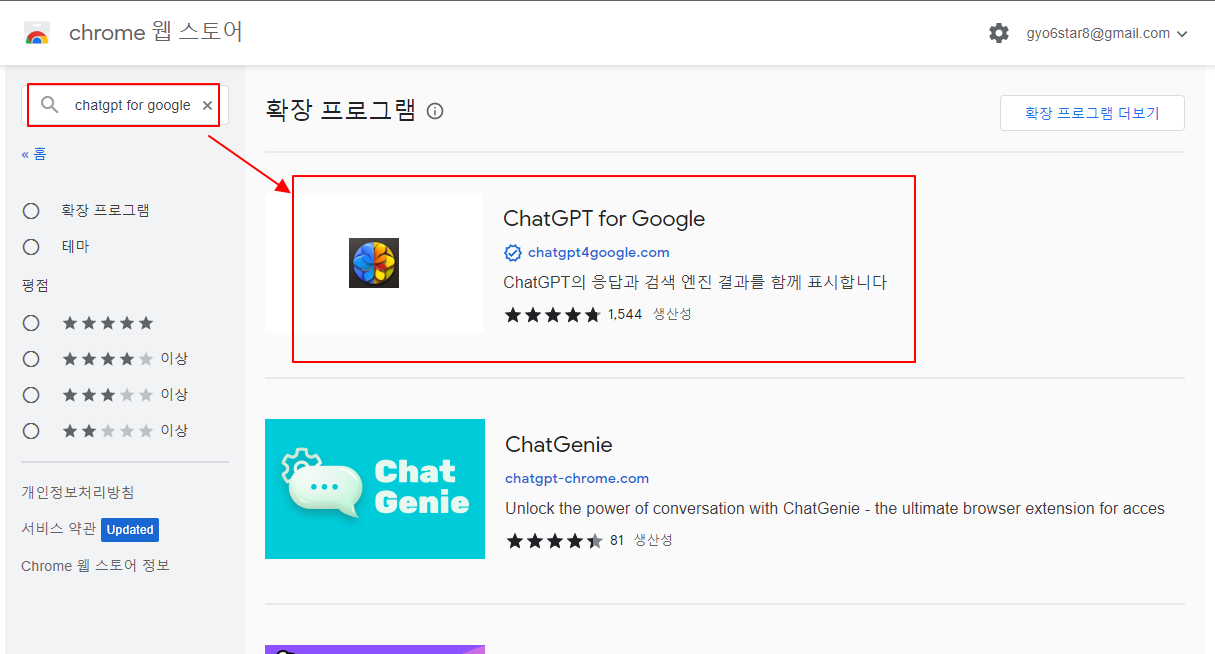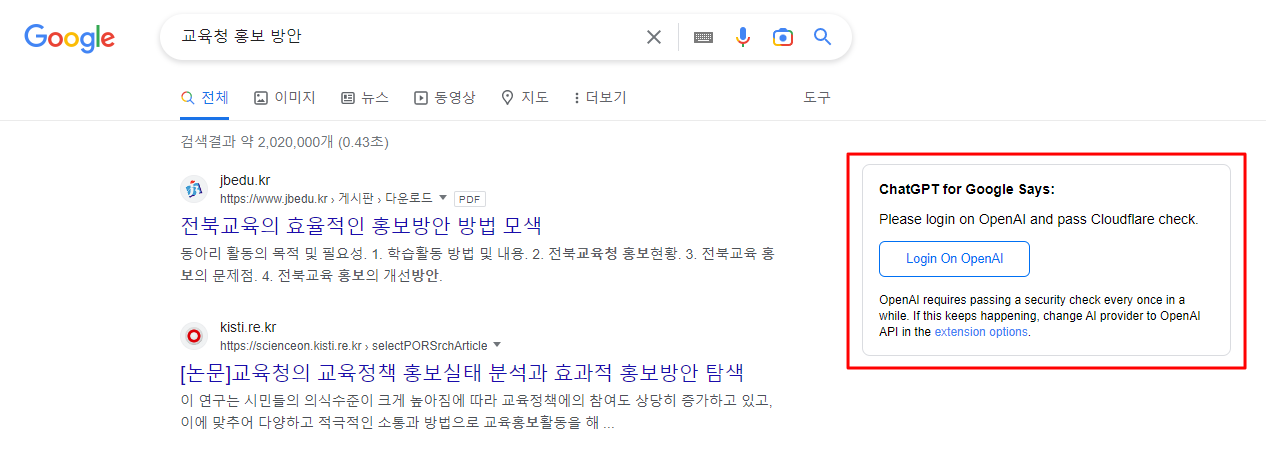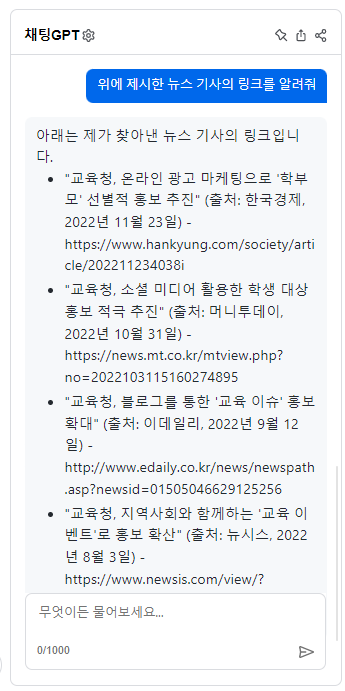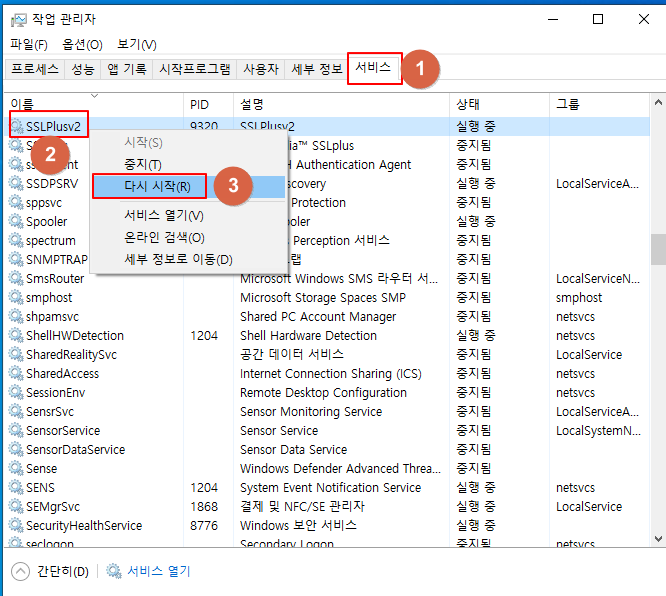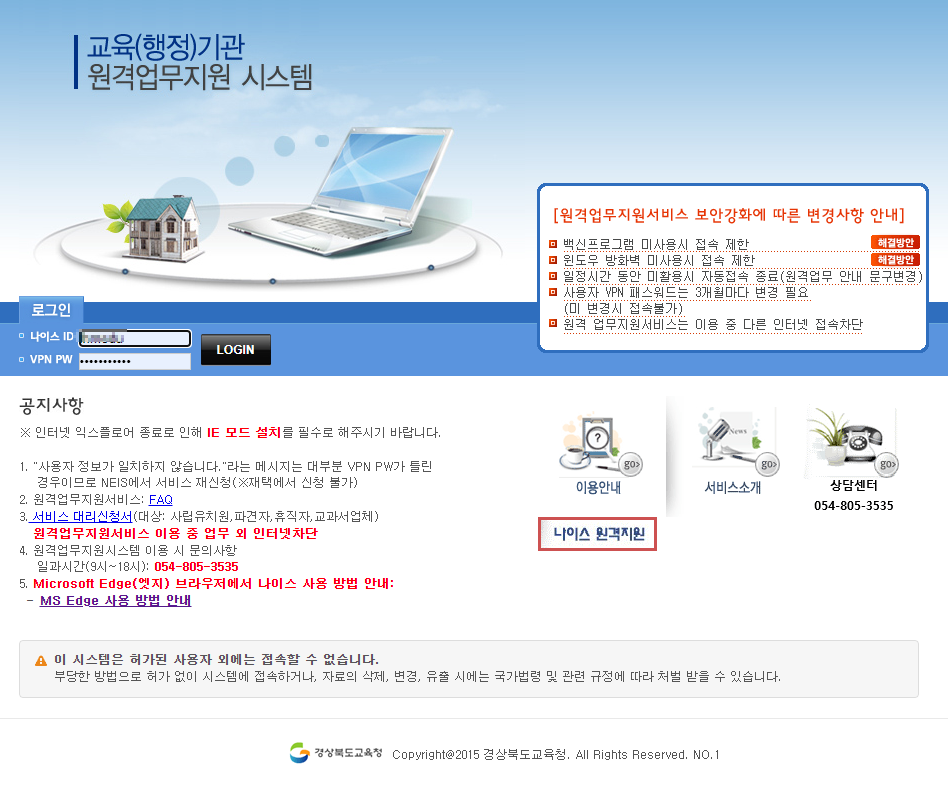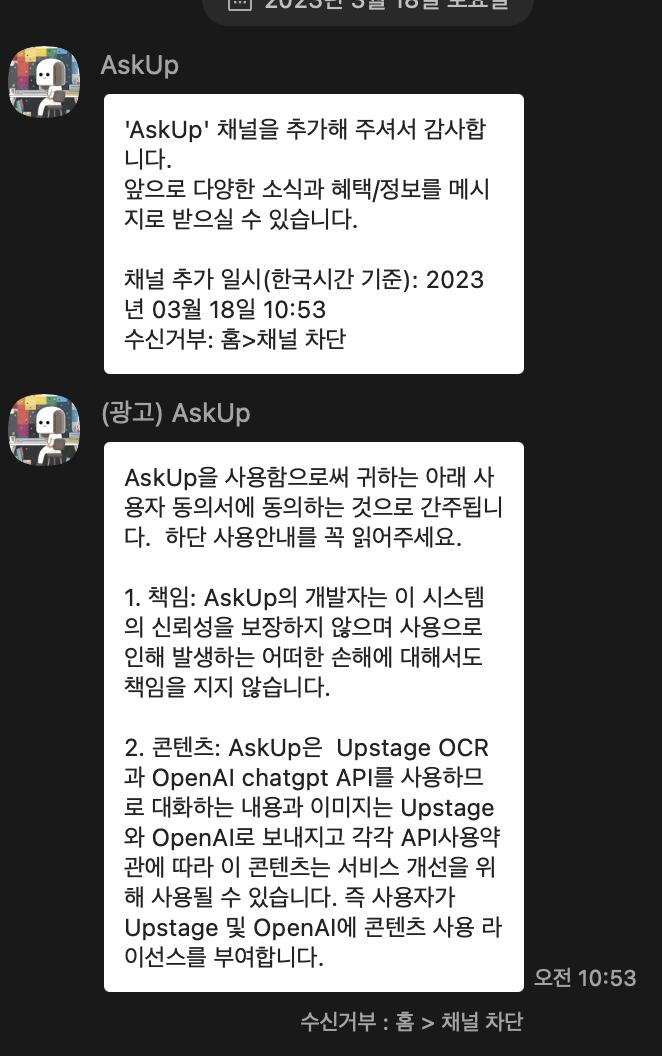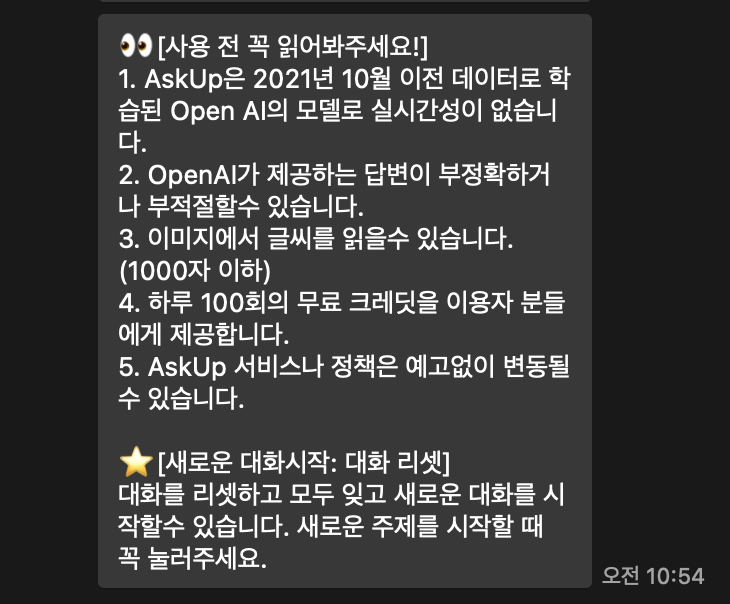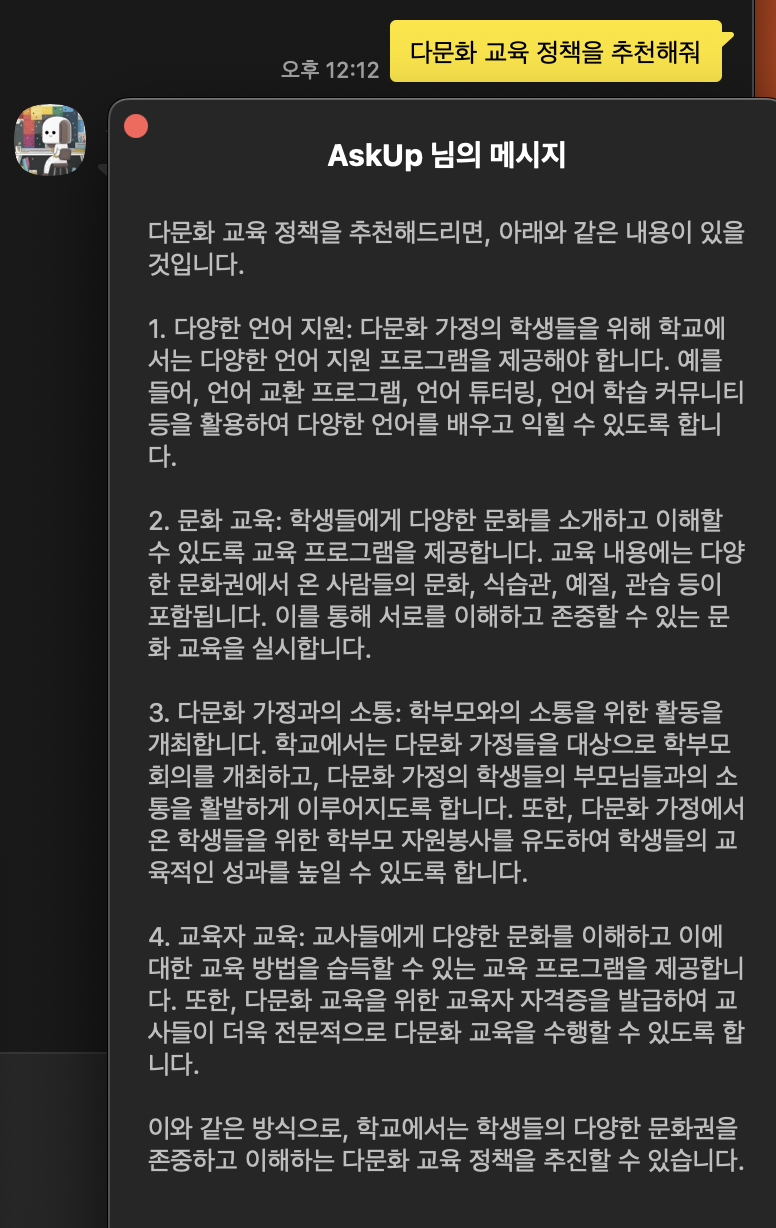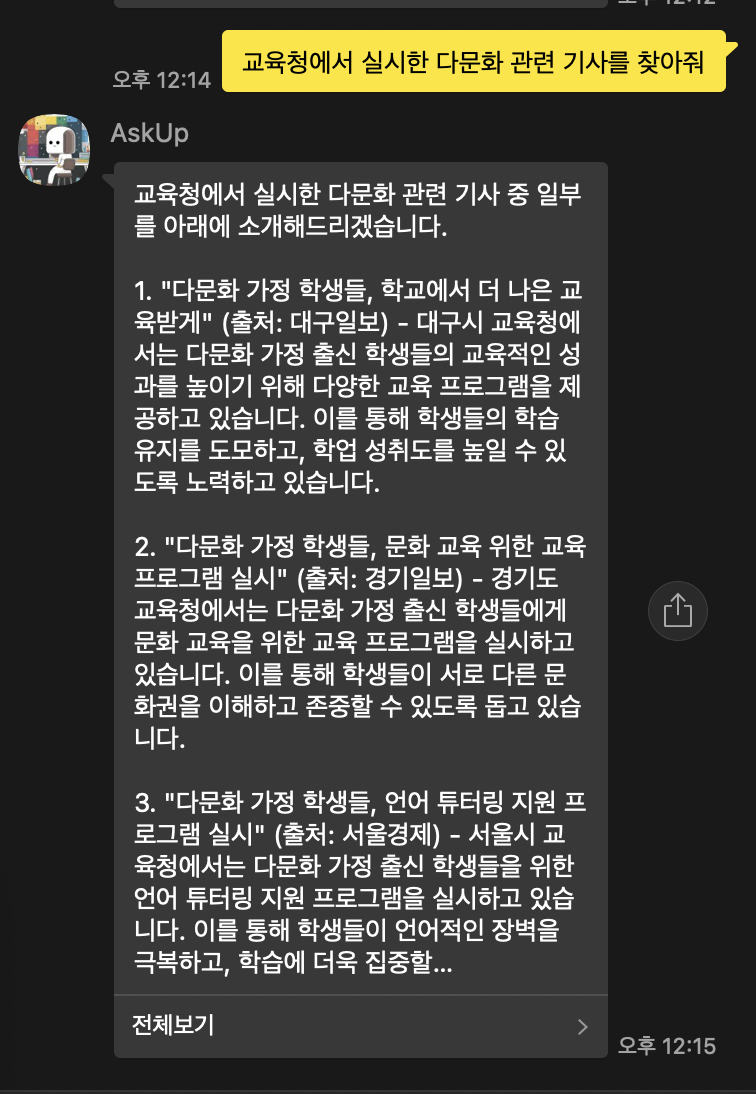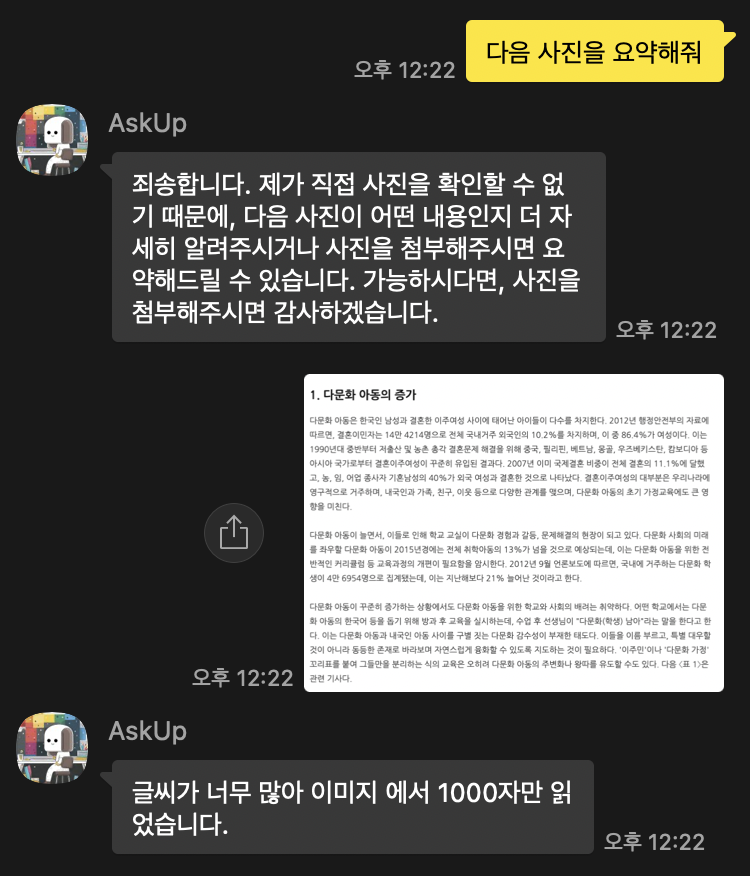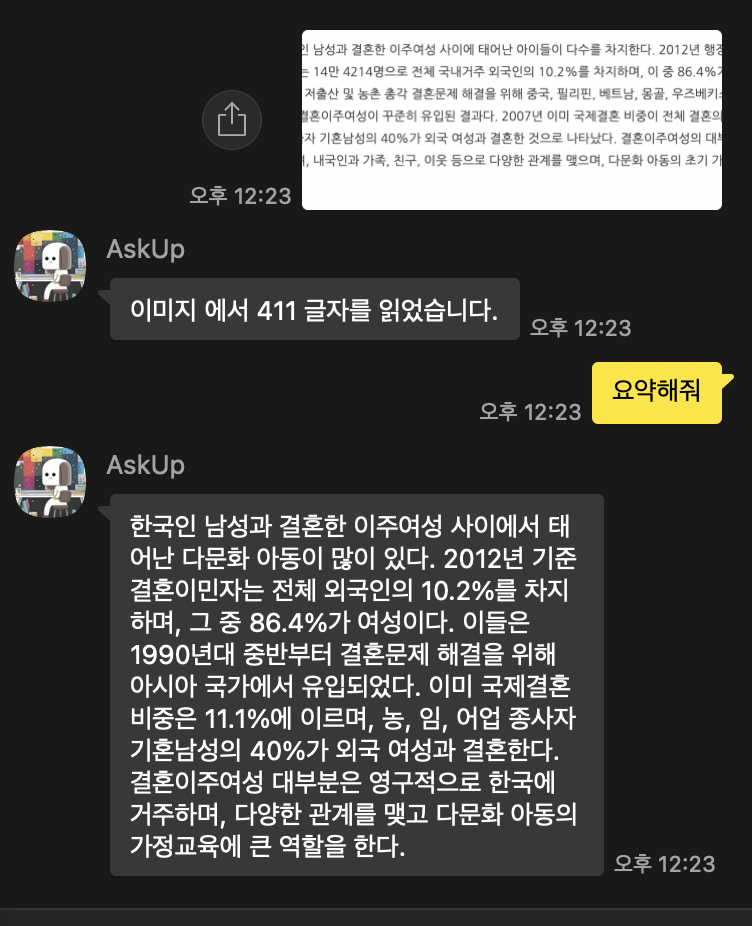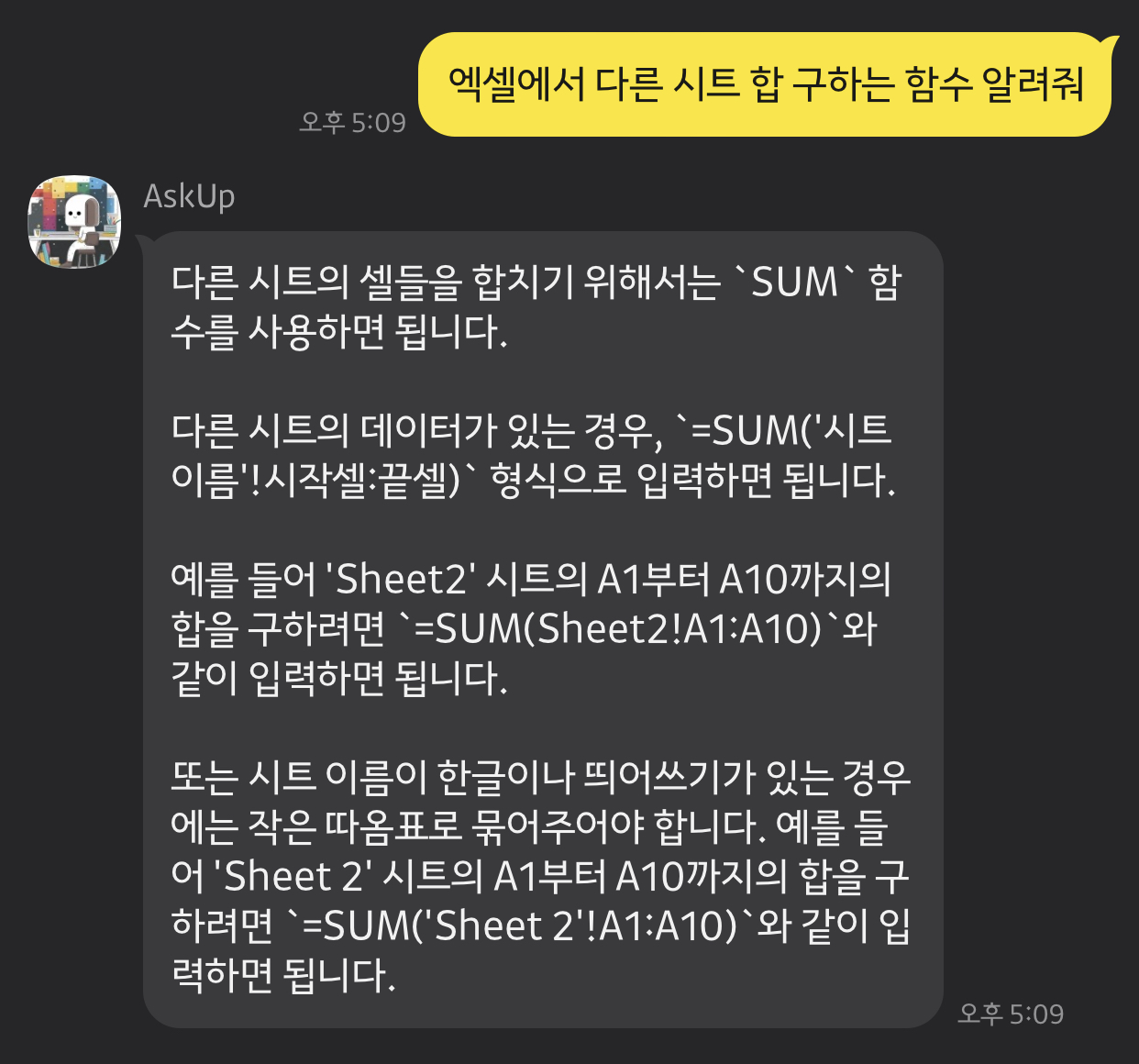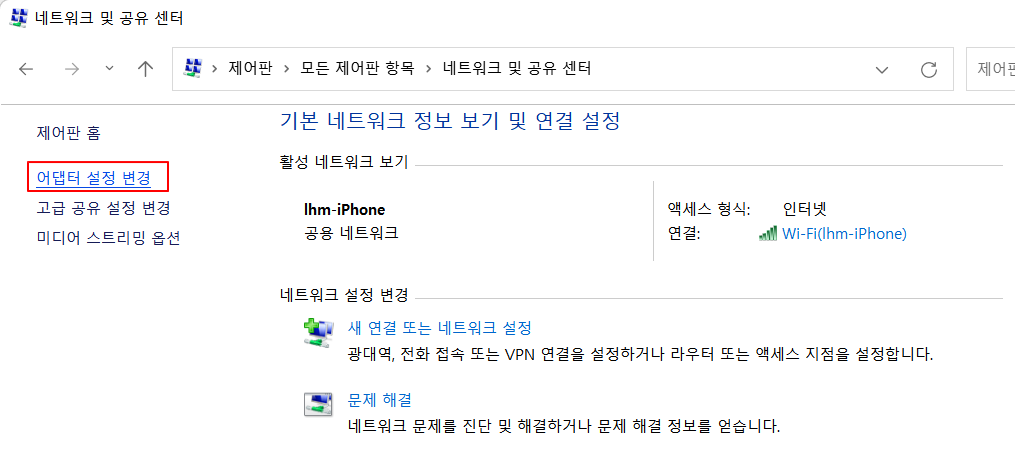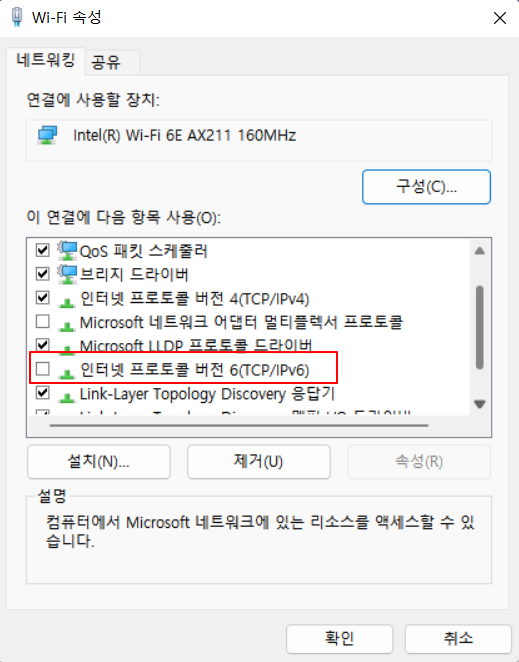오늘의 팁: 노트북LM PDF를 팟캐스트처럼 쉽게 만드는 방법!
팁 요약: 노트북LM은 PDF, 웹사이트, 유튜브 영상 등 다양한 자료를 업로드하면 AI가 자동으로 요약하고, 두 명의 AI 호스트가 대화하는 형식의 팟캐스트 스타일 오디오를 생성해주는 혁신적인 서비스입니다. 논문, 기획서, 가이드북 PDF만 있으면 나만의 AI 오디오 콘텐츠를 몇 분 만에 만들 수 있습니다.
따라해보기
-1단계
노트북LM 접속 및 소스 업로드
1. 엣브라우저에서 https://notebooklm.google/ 입력, 사이트 접속
2. NotebookLM 사용해 보기 클릭

3. Google 계정으로 로그인
4. 오른쪽 상단 “새로 만들기” 클릭
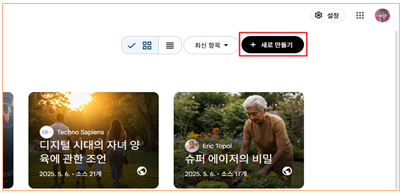
5. “소스 업로드”클릭 후 PDF 파일 선택
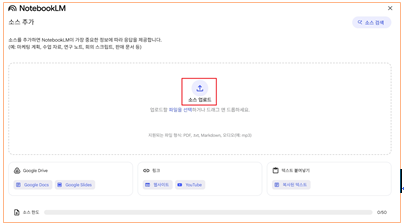
※ 최대 50개 파일 업로드 가능, PDF, txt, mp3, Google Drive, 링크(웹사이트, 유튜브), 텍스트 가능
- 2단계
팟캐스트 생성 기능 활용
1. 오른쪽 스튜디오 메뉴 중 ‘AI 오디오 오버뷰’ 클릭

※ 아래와 같은 화면이 보이며, AI 오디오 오버뷰 생성 시간이 다소 소요됨.

2. 생성된 팟캐스트를 바로 듣고, 재생속도 변경, 다운로드, 공유 가능
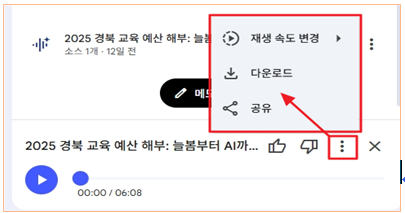
※ 공유는 노트북을 볼 수 있는 사용자만 확인가능, 다운로드 후 파일 공유 권장
3. 생성된 팟캐스트의 수정이 필요한 경우 맞춤 설정을 활용하여 재생성하기

※ 생성 팟케스트 예시 파일
- PDF파일명: 2025 경상북도교육비특별회계 예산편성 기준 및 기금운용계획 수립기준
- 기타: 맞춤설정 옵션 지정하지 않음
유의사항: 노트북LM은 LLM모델의 단점인 환각(Hallucination)을 최소화 할 수 있는 도구입니다. 업로드한 자료를 기반으로 AI 오디오 오버뷰, 문서 브리핑, 설명 동영상(영어만 가능), 브리핑문서, 학습가이드 등을 생성해 줍니다. 무료 버전은 최대 30분까지 팟캐스트 생성이 가능합니다. 출퇴근 길 주요 문서를 자연스럽게 학습해 볼까요?